Backpacks
Les blocs Backpacks permettent de contrôler les accessoires d'Eliobot.
TORTUE DE BOUTONS
Attention pour être utilisé, Eliobot doit être équipé du backpack tortue de boutons.
Programmer avec des boutons

Type : Commande
Définition :
Ce bloc permet d'utiliser le backpack boutons tortue pour controler Eliobot. On enregistre les actions à réaliser (avancer, reculer, tourner à gauche, tourner à droite) pour chaque bouton. Puis une fois la séquence enregistrée, on peut la jouer en appuyant sur le bouton central.
Utilisation :
Pour faire programmer Eliobot au plus jeune, en utilisant des boutons pour lui donner des instructions.
CAPTEUR DHT11
Attention pour être utilisé, Eliobot doit être équipé du backpack capteur d'humidité et de la librairie Adafruit DHT.
Récupérer la valeur de température ou d'humidité

Type : Valeur
Définition :
Ce bloc permet de récupérer la valeur de température ou d'humidité mesurée par le capteur DHT11.
Utilisation :
Si tu veux récupérer la température ou l'humidité mesurée par le capteur pour l'utiliser dans ton programme. Par exemple, pour afficher la température dans le terminal.
MATRICE DE LED
Attention pour être utilisé, Eliobot doit être équipé du backpack matrice de LED.
Choisir les couleurs d'une matrice de LED
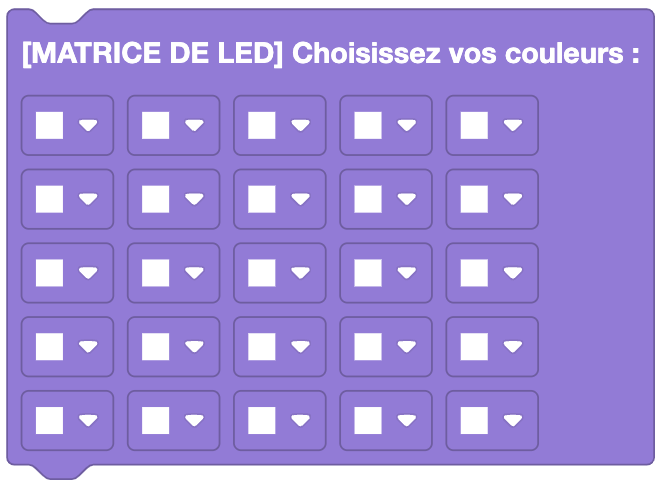
Type : Commande
Définition :
Ce bloc permet de choisir les couleurs d'une matrice de LED. Il te permet de dessiner ce que tu veux sur une matrice 5x5 de LED avec les couleurs RGB. Remarque : le noir correspond à une LED éteinte.
Utilisation :
Si tu veux dessiner un logo ou un message sur une matrice de LED. Par exemple, pour afficher une information en fonction des résultats de tes capteurs.
Effacer les couleurs d'une matrice de LED
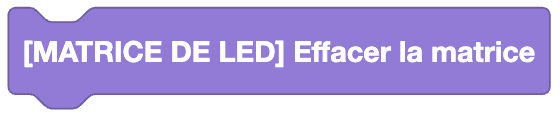
Type : Commande
Définition :
Ce bloc permet d'effacer les couleurs d'une matrice de LED. Il te permet de réinitialiser une matrice 5x5 de LED avec toutes les LED éteintes.
Utilisation :
Si tu veux effacer ce qui est affiché sur une matrice de LED. Par exemple, pour effacer un message ou un logo.
Choisir un logo à afficher sur une matrice de LED

Type : Commande
Définition :
Ce bloc permet de choisir un logo à afficher sur une matrice de LED :
- Cœur
- Smiley heureux
- Smiley triste
- Flèche haut
- Flèche bas
- Flèche gauche
- Flèche droite
- Croix
- Check
Utilisation :
Si tu veux afficher un logo sur une matrice de LED. Par exemple, pour indiquer la direction que prend Eliobot ou si un obstacle est détecté.
Faire défiler un texte sur une matrice de LED

Type : Commande
Définition :
Ce bloc permet de faire défiler un texte sur la matrice de led, tu peux aussi choisir la couleur du texte.
Utilisation :
Si tu veux afficher un message sur la matrice de LED. Par exemple, pour afficher un message d'accueil ou un message si un obstacle est détecté.
CAPTEUR BME280
Attention pour être utilisé, Eliobot doit être équipé du backpack capteur d'environnement et de la librairie Adafruit BME280.
Récupérer différentes valeurs mesurées par le capteur BME280

Type : Valeur
Définition :
Ce bloc permet de récupérer différentes valeurs mesurées par le capteur BME280 :
- Température
- Humidité
- Pression
- Altitude
Utilisation :
Si tu veux récupérer la température, l'humidité, la pression ou l'altitude mesurée par le capteur pour l'utiliser dans ton programme. Par exemple, pour faire avancer Eliobot si la température est trop élevée.
Définir la pression au niveau de la mer

Type : Commande
Définition :
Ce bloc permet de définir la pression au niveau de la mer pour le capteur BME280.
Utilisation :
Si tu veux définir la pression au niveau de la mer pour le capteur de pression. Par exemple, pour obtenir une mesure d'altitude précise. Tu peux la retrouver sur ce site place ton curseur sur la mer la plus proche de chez toi.
Écran OLED
Attention pour être utilisé, Eliobot doit être équipé du backpack écran OLED.
Afficher un texte sur un écran OLED

Type : Commande
Définition :
Ce bloc permet d'afficher un texte sur un écran OLED. Tu peux choisir sur quelle ligne tu veux afficher le texte, l'écran comporte 6 lignes.
Utilisation :
Si tu veux afficher un message sur un écran OLED. Par exemple, pour afficher un message d'accueil ou un message si un obstacle est détecté.
Effacer l'écran OLED
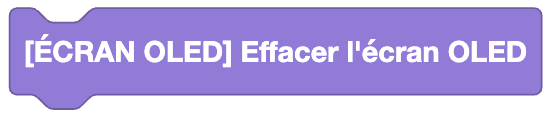
Type : Commande
Définition :
Ce bloc permet d'effacer l'écran OLED.
Utilisation :
Si tu veux effacer ce qui est affiché sur l'écran OLED. Par exemple, pour effacer un message ou un logo.
Servomoteur
Attention pour être utilisé, Eliobot doit être équipé du backpack servomoteur.
Définir la position du servomoteur

Type : Commande
Définition :
Ce bloc permet de définir la position du servomoteur, tu peux aussi choisir l'emplacement sur lequel il est branché.
Utilisation :
Si tu veux définir la position du servomoteur pour qu'il tourne à un angle précis. Par exemple, pour tourner la tête d'Eliobot.
Servomoteur continu
Attention pour être utilisé, Eliobot doit être équipé du backpack servomoteur continu.
Faire tourner le servomoteur continu
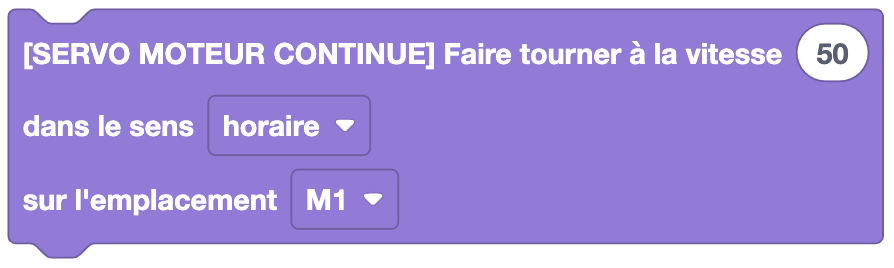
Type : Commande
Définition :
Ce bloc permet de faire tourner le servomoteur continu dans un sens ou dans l'autre avec une certaine vitesse, tu peux aussi choisir l'emplacement sur lequel il est branché.
Utilisation :
Si tu veux faire tourner le servomoteur continu pour qu'il avance ou recule.
Capteur Ultrason
Attention pour être utilisé, Eliobot doit être équipé du backpack capteur ultrason.
Récupérer la distance mesurée par le capteur ultrason

Type : Valeur
Définition :
Ce bloc permet de récupérer la distance mesurée par le capteur ultrason.
Utilisation :
Si tu veux récupérer la distance mesurée par le capteur ultrason pour l'utiliser dans ton programme. Par exemple, pour éviter les obstacles.